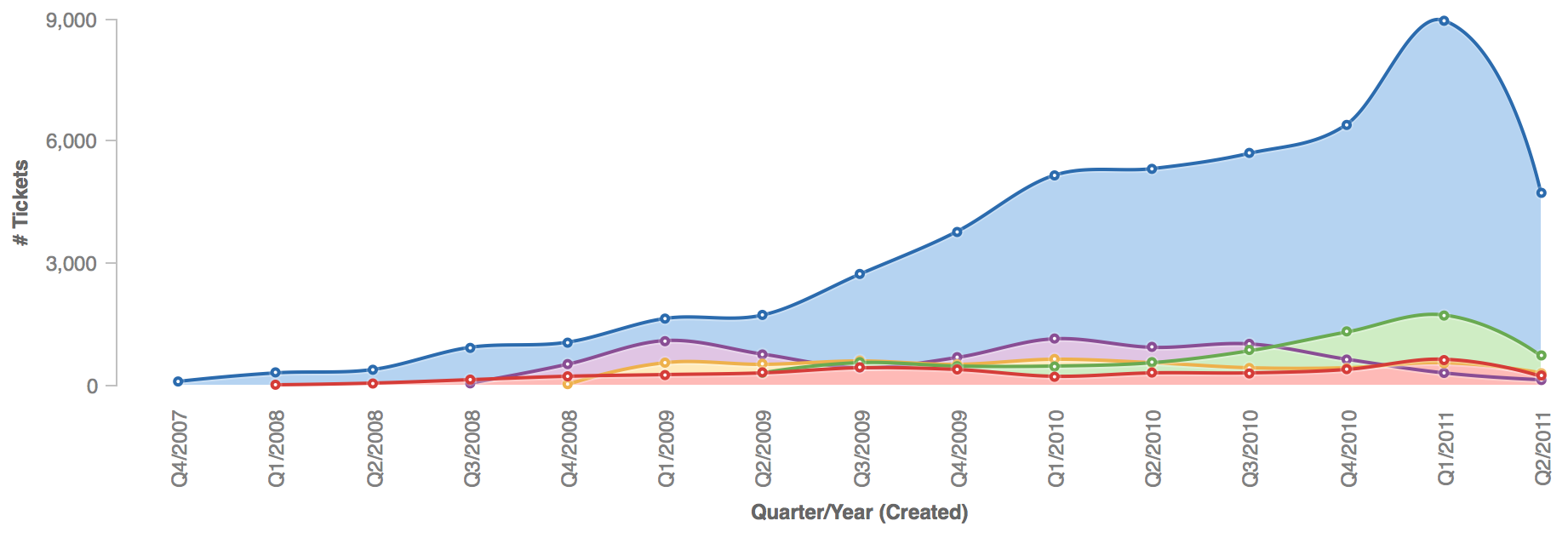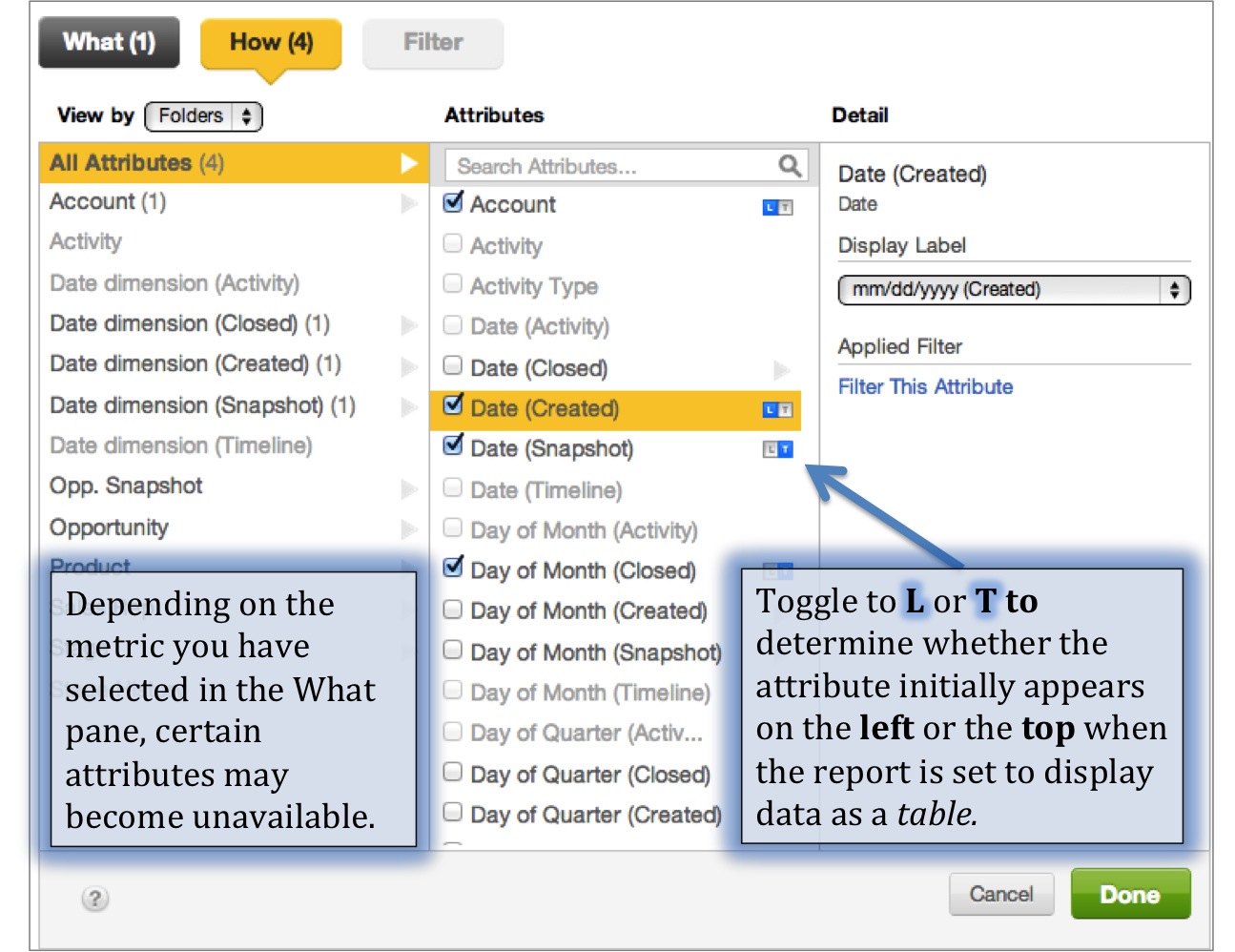Report Editorでレポートを新規作成する
レポートとは、関係者がレビューするために意味のある分析を GoodData ポータルに表示するために設計されたメトリックのグラフまたは表です。 レポートには、数値ファクトに適用される 1 つ以上の集計関数が含まれ、1 つ以上の属性でセグメント化することもできます。
レポートはダッシュボードに整理されています。
ヘッドライン レポートを除いて、すべてのレポートには、少なくとも 1 つのメトリック(分析対象)と、一般に 1 つ以上の属性(メトリックスの分析方法やコンテキスト)が含まれます。 また、レポートにはフィルターを含めることができます。フィルターを使用することで、対象外のデータを除外して、データの特定のサブセットをゼロにすることができます。
開始する前に、ワークスペースに必要なメトリックと属性があることを確認してください。 詳細については、MAQL を使ってメトリックを書き始めるを参照してください。
手順:
ページの上部で、[レポート]をクリックします。 レポート ページが開きます。
[レポートを作成] をクリックします。 レポートを作成するためのフォームが開きます。 次に、レポートにメトリックを定義します。
[What] をクリックします。 すべてのワークスペースメトリックが開きます。 メトリックが表示されない場合は、必要に応じて作成します([What] パネル - レポートにメトリックを追加するを参照してください)。
左側の列で、必要なメトリックを表示するフォルダーまたはタグを選択します。 メトリックが中央の列にリスト表示されます。
レポートに追加したいメトリックのチェックボックスを選択します。 右側の列にメトリック詳細を表示する場合、メトリックをクリックしてください。
{}}What の横にある数字は選択したメトリックの数を意味します。[What] パネルの詳細については、[What] パネル - レポートにメトリックを追加するを参照してください。次に、レポートの属性を定義します。 ヘッドライン レポートを作成する場合、この手順をスキップして手順 9 に進みます。 詳細情報については、ヘッドライン レポートを作成するを参照してください。
How をクリックします。 すべての属性を持ったペインが開きます。
左側の列で、必要な属性を表示するフォルダーまたはタグを選択します。 選択したフォルダーまたはタグに属する属性が中央の列に表示されます。
メトリックを文脈化するために使用する属性のチェックボックスを選択します。 右側の列に属性の詳細を表示するには、属性をクリックします。 [How] の横の数値は選択した属性の数を示します。
多くの場合、単一の属性を選択しますが、グラフやユースケースによっては複数の属性を選択する場合もあります。
[What] パネルで選択したメトリックによっては、特定の属性を使用できなくなる(グレー表示される)ことがあります。 メトリックと属性を結合しないように、メトリックに有効でない属性は無効になっています。 この機能により、無意味なレポートや無効なレポートが作成されなくなります。
[How] パネルの詳細については、[How] パネル - レポートに属性を追加を参照してください。
[完了] をクリックします。 レポートが生成され、表示されます。 既定では、レポートはテーブルとして生成されます。 この時点では、レポートはまだ保存されていません。
(オプション)[フィルター] をクリックします。 次に、適用するフィルタリングオプションを選択して設定します(フィルターパネル - レポート内でフィルタリングするを参照してください)。 [フィルター] の横にある数値は、適用したフィルターの数を示します。
(オプション)既定テーブルからレポート表現を変更します。 以下の様式で表示できます:
- ヘッドラインレポート(ヘッドライン レポートを作成するを参照してください) または、
- グラフ(チャートのタイプ を参照)
(オプション)レポートを設定します。設定の表示をクリックして、使用可能なオプションを表示します。 これで、レポートを保存する準備が整いました。 レポートの設定については、チャートを使用するを参照してください。
[作成] をクリックします。 ダイアログが開き、レポートのプロパティを入力するよう求められます。
必要なプロパティを確認して指定し、[作成] をクリックします。 ダイアログが閉じます。 レポートが保存され、レポート ページのレポートのリストに表示されます。
動画 - GoodData でレポートを作成する方法
関連セクション: